Tmuxのキー操作を少し複雑なのでより簡単なByobuのインストールと使い方メモ。
公式サイト
公式Youtube:Learn Byobu while listening to Mozart
インストール
- $ sudo apt install byobu
使い方
- 起動:byobu
- ヘルプ表示:Shift-F1
- F2:作成/分割
- ウインドウの作成:F2
- ウインドウを上下に分割:Shift-F2
- ウインドウを左右に分割:Ctrl-F2
- 分割窓のリサイズ:Shift-Alt-Left/Right/Up/Down
- F3/F4:移動
- ウインドウの移動:F3/F4
- 分割窓の移動:Shift-F3/F4
- F7:スクロールモード
- スクロール:↑/↓
- F12
- マウスサポート:Alt -F12
- モンドリアン画生成:Ctrl-Shift-F12
- 終了:exit
少し幸せになる設定
- マウスサポートを常に有効にするために ~/.byobu/profile.tmuxの最後に次の1行を追加する。なお、マウスサポートをONにするとマウスを使ったコピペなどをする場合にbyobuと干渉するのでShiftキーを押しながらマウス操作をしなければならない。これ注意。
set -g mouse on
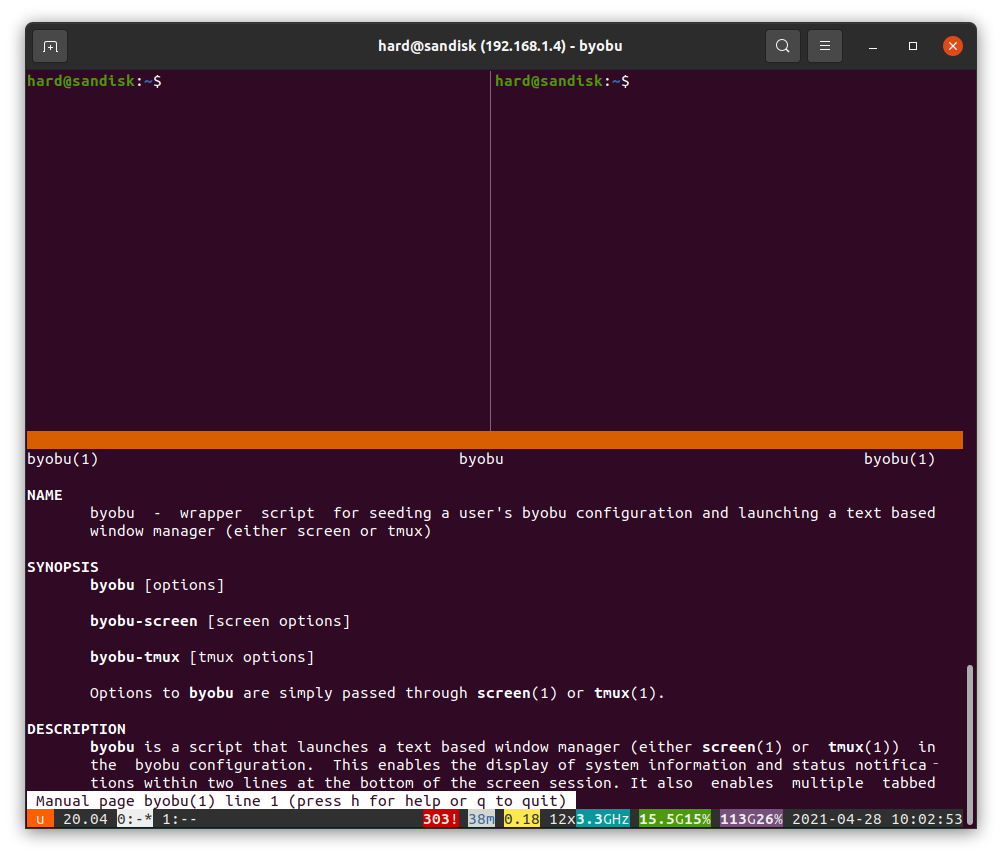 モンドリアンのコンポジション生成:Ctrl-Shift-F12を押すと抽象絵画の巨匠ピート・モンドリアンの代表作である「コンポジション」が生成される。水平・垂直の直線と三原色から構成されている。
モンドリアンのコンポジション生成:Ctrl-Shift-F12を押すと抽象絵画の巨匠ピート・モンドリアンの代表作である「コンポジション」が生成される。水平・垂直の直線と三原色から構成されている。
終わり
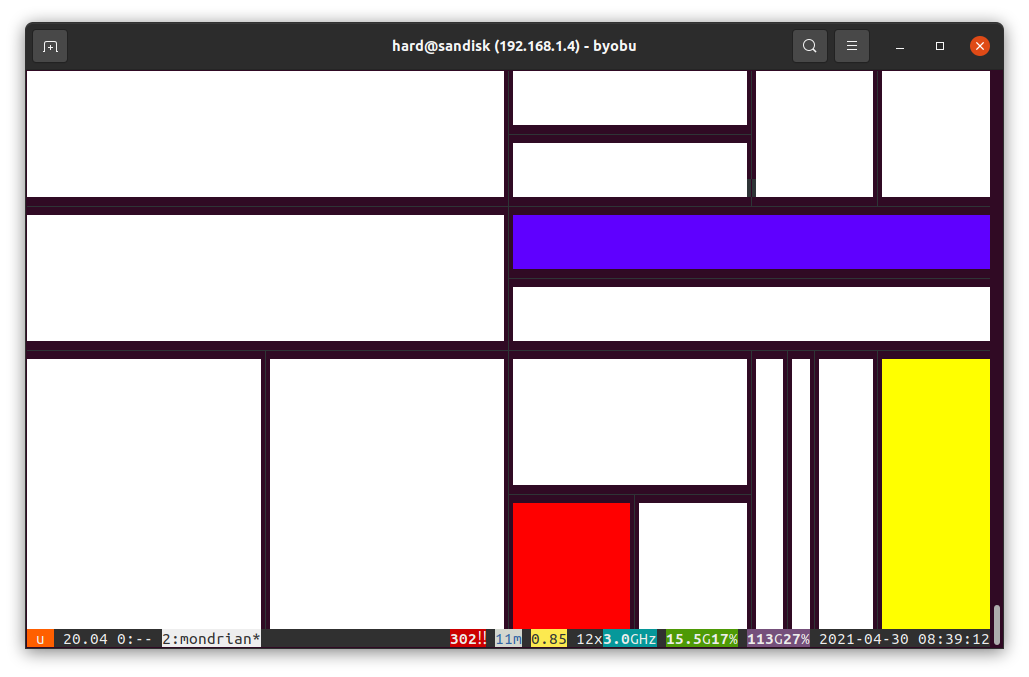
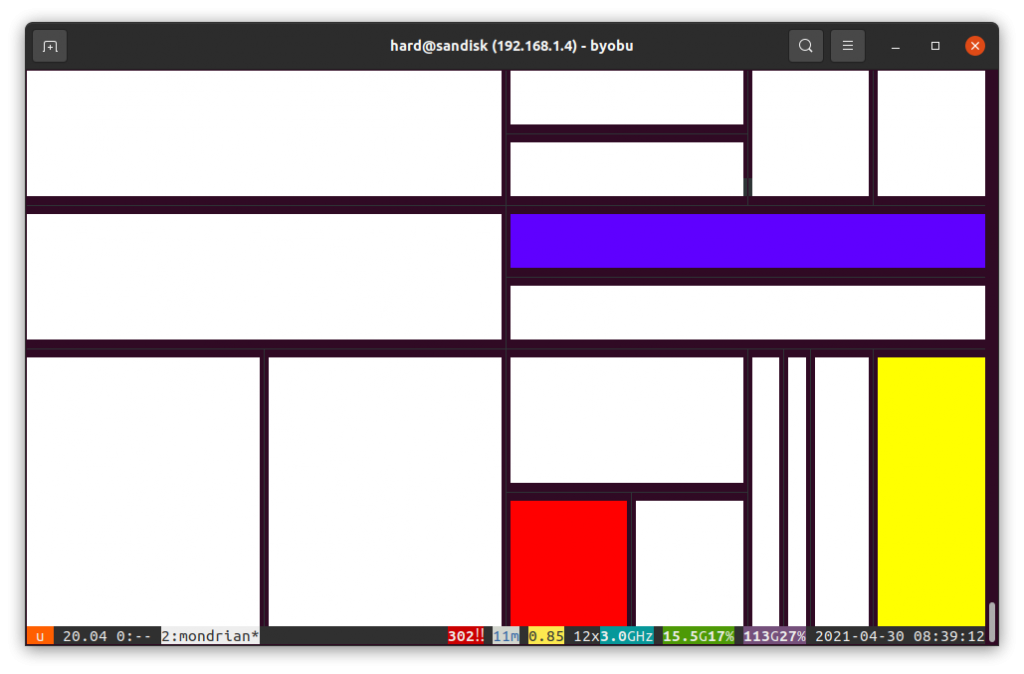
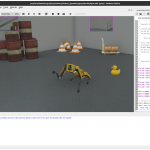

コメント